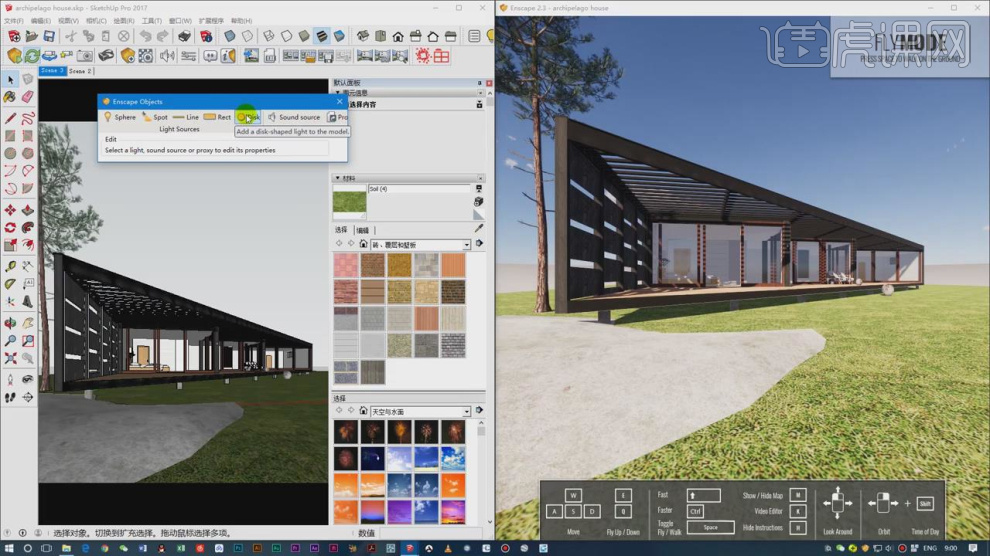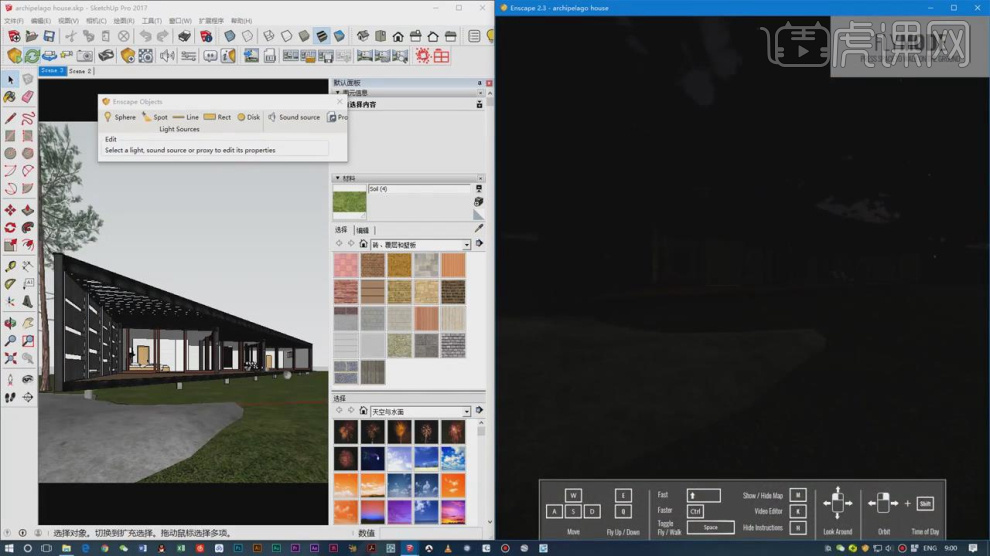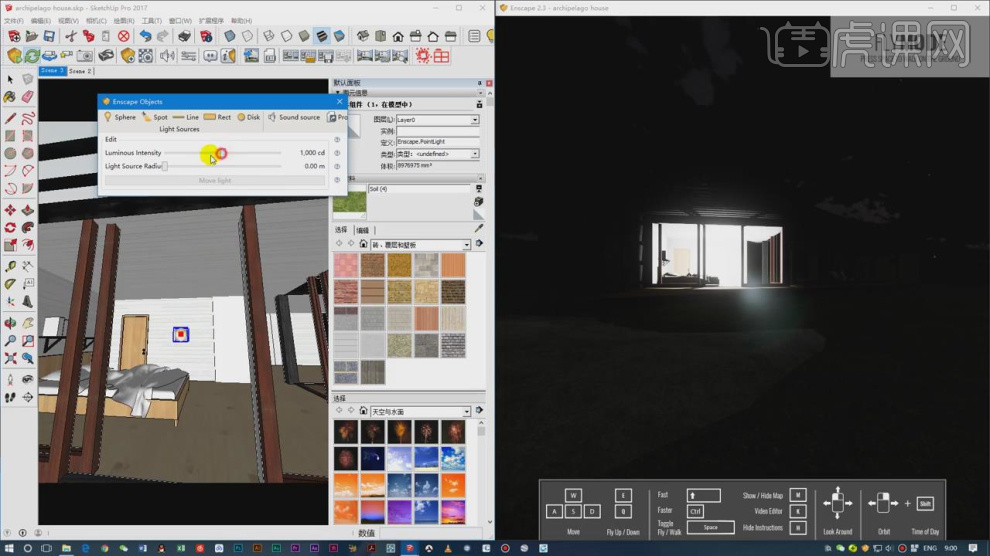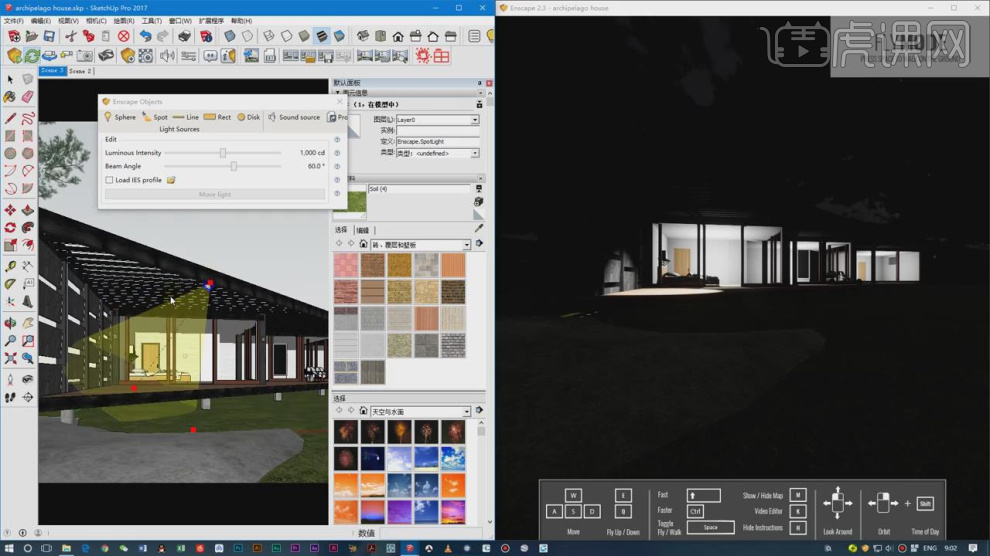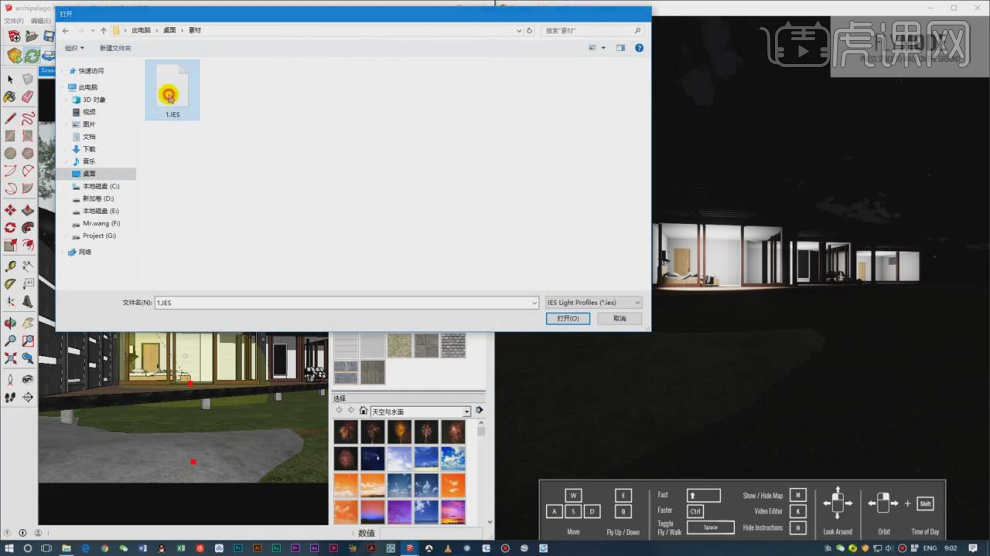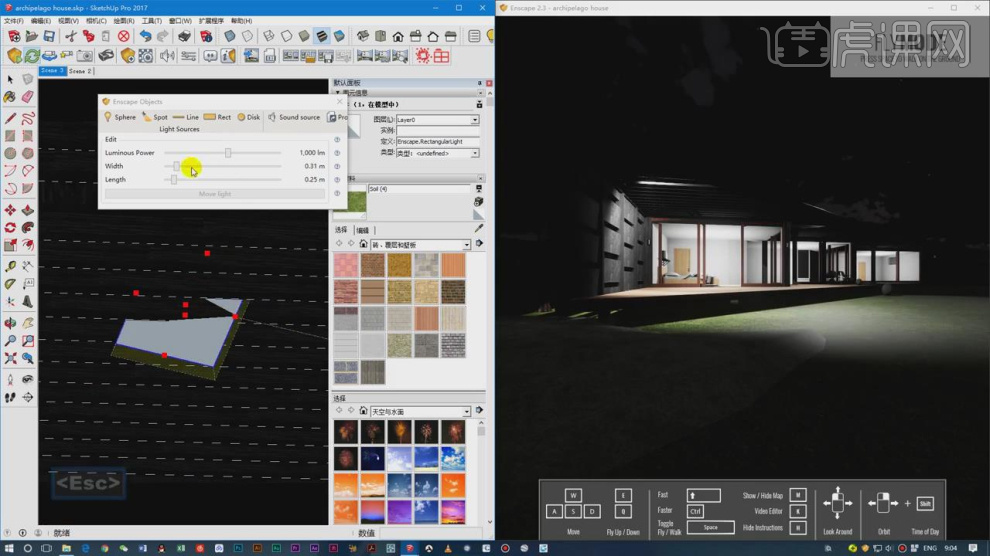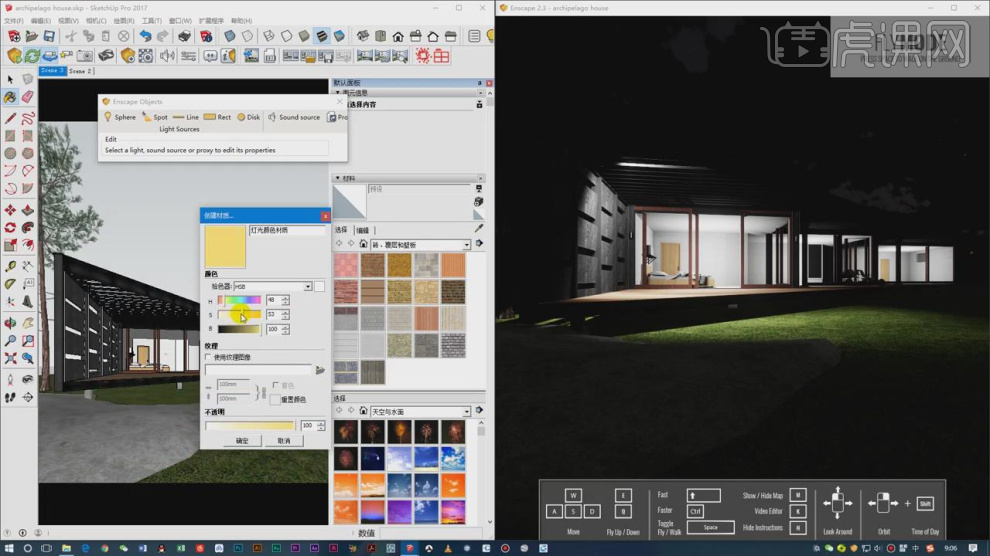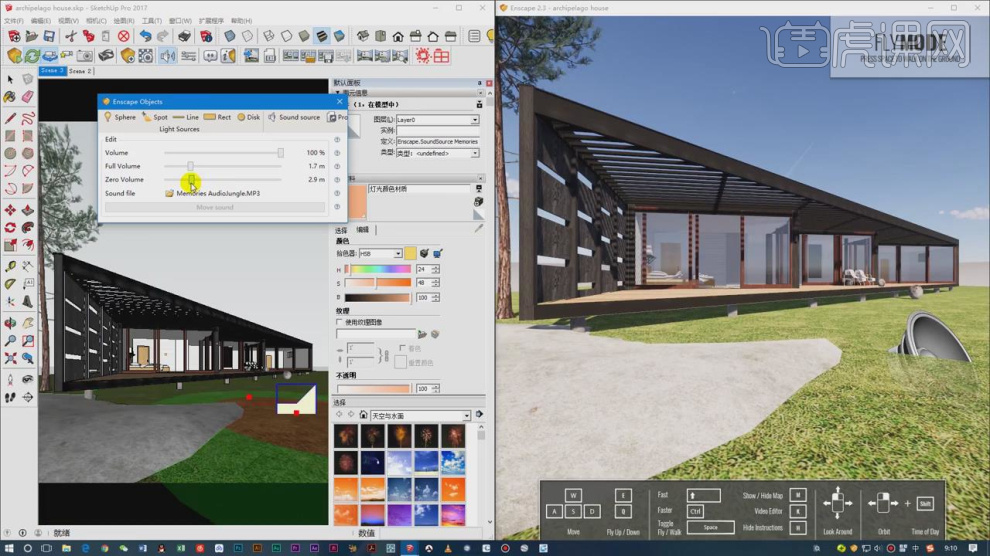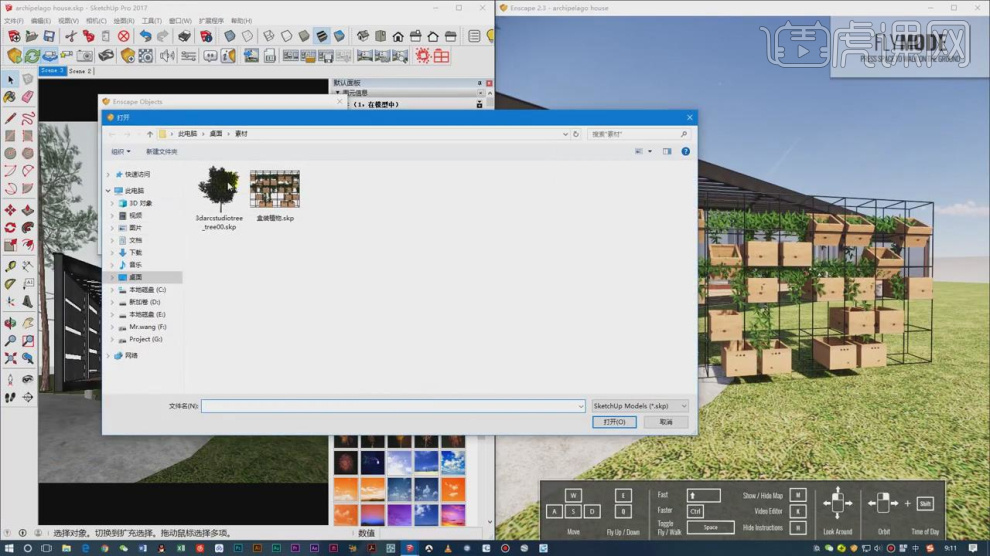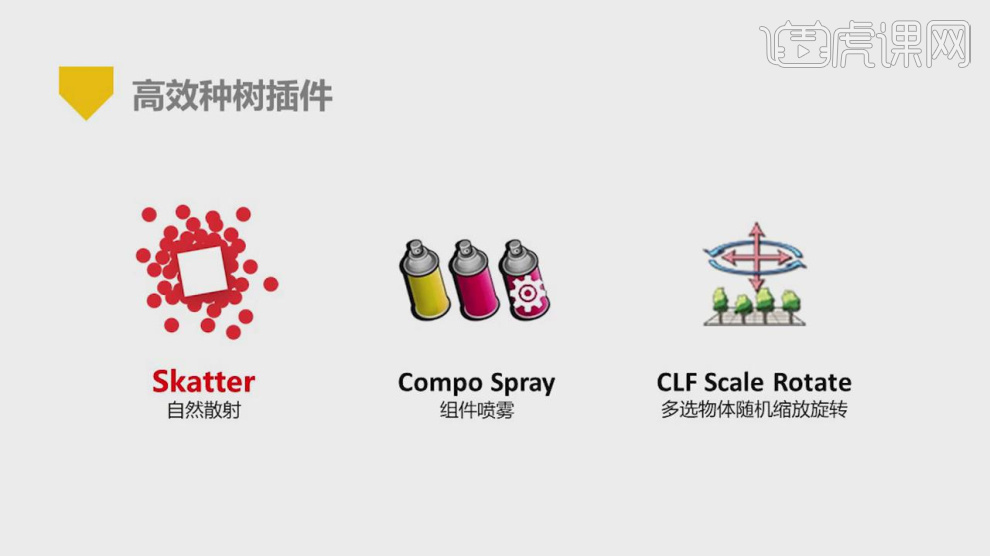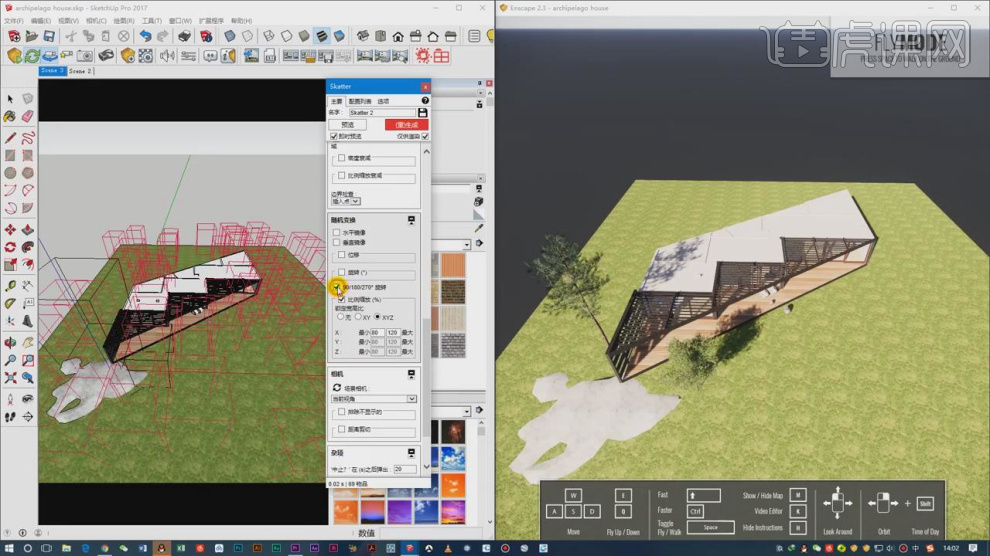| Enscape加SU如何应用灯光与声音 | 您所在的位置:网站首页 › enscape灯光按钮在哪 › Enscape加SU如何应用灯光与声音 |
Enscape加SU如何应用灯光与声音
|
1、本节课讲解Enscape su基础教程灯光、声音、代理物体,本节课中用到的素材,会放置在素材包内,请各位学员点击右侧黄色按钮自行下载安装。
2、首先我们打开【Enscape】渲染窗口界面,点击【灯光】弹出菜单属性,如图所示。
3、SHIFT拖住不动鼠标不动,移动天光至黑暗,如图所示。
4、点击【灯光】菜单中第一个灯光,点光源,在面板中可以调节灯光的强度,如图所示。
5、点击【灯光】菜单中第二个灯光为【聚光灯】,聚光灯的创建模式为四点式创建,需要点击四次平面才可以创建完成,如图所示。
6、点击【灯光】菜单中第三个灯光为【ies】筒灯,需要加载一个ies文件才可以使用,如图所示。
7、点击【灯光】菜单中第四个灯光为【片光源】也称为矩形灯光,在面板中可以调节灯光的强度,如图所示。
8、灯光的颜色,在su的材质面板中,新建一个颜色材质即可,如图所示。
9、【Enscape】渲染器,可以在渲染中添加音频文件,当路径必须为英文,如图所示。
10、同样在面板中可以设置剩余的大小,如图所示。
11、【Enscape】渲染器,还有模型载入功能,点击【文件预览】即可将下载好的模型文件进行导入,如图所示。
12、众所周知su插件非常之多,并兼容性也较好,本节课介绍一款植物插件【Skatter】插件,如图所示。
13、插件的使用方法较为简单,设置数量已经大小随机即可,如图所示。
14、最终效果。
|
【本文地址】
公司简介
联系我们
| 今日新闻 |
| 推荐新闻 |
| 专题文章 |